درس اليوم: REMOTE ACCESS
إذا أردت أن تمكن موظفين عملك من الوصول إلى الشبكة المحلية و جعلهم و كأنهم يستعملون أجهزة فيها، و من أين؟؟ من أي مكان.....فما عليك إلا بال Remote Access
لنبدأ... بسم الله
تقسم طرق الوصول إلى الشبكة المحلية من خارج الشبكة أو ما يسمى ال Remote Access إلى طرقتين :-
أولا: Dial-up
ثانيا: VPN (Virtual Private Network
و لنبدأ أولا مع ال Dial-up
ونكوِّن الإتصال في هذه الحالة عبر شبكة خطوط الهاتف، حيث يكون كل من الجهاز الزبون Client و الجهاز الرئيسي ال Server مزودان بمودم، يمكّنهما الإتصال عبر هذه الشبكة، و يسمى الجهاز الرئيسي في هذه الحالة بال RAS SERVER أي Remote Access Server.
في العادة يكون البروتوكول المستخدم في كل من ال Server و ال Client هو بروتوكول TCP/IP ولكن خلال الإنتقال عبر الشبكة العامة يتم عمل تلخيص Encapsulation لهذا البروتوكول بواسطة بروتوكول يسمى Point-to-Point Protocol أو ما يعرف إختصارا بال PPP وعندما تصل المعلومات إلى طرفي الإتصال يتم فك التلخيص و يعود التعامل بالبروتوكول TCP/IP و للحقيقة فإن ال Dial-up تستخدم أحيانا بروتوكولا أخرا هوال ****** Line Internet protocol أو ما يعرف إختصارا بال SLIP ومن بعضالحقائق حولهذا البروتوكولما يلي:-
ـــ يستخدم ال SLIP ك Dial-up connection Protocol إلى SLIP Server
ـــ يمكن لجهاز يستخدم نظام تشغيل من مايكروسفت أن يعمل إتصال Dial-up إلى Unix Server يعمل عليه ال SLIP
ـــ لا نستطيع أن نجعل Wndows Server أن يعمل ك SLIP SERVER وهذا يعني أن ال RAS لا يستطيع أن يقبل SLIP Connection.
و أرجو أن توضح هذه الصورة فكرة ال Dial-up Connectoin
الآن وصلنا إلى النوع الثاني من طرق الوصول إلى الشبكة المحلية البعيدة Remote Access، الآن سوف نتحدث ال VPN.
يمكننا ان نعرف ال VPN على انه إمتداد لشبكات خاصة محلية مستخدمة شبكات مشتركة مثل الإنترنت.
الميزة في إستخدام الإنترنت لهذا الإتصال هو اننا لا نكون بحاجة لدفع مصاريف إضافية لخطوط الهاتف او الخطوط المؤجرة أو غيرها.
وتقوم فكرة ال VPN على عمل ما يمكن أن نسميه نفق أو قناة داخل الإنترنت لتأمين الإتصال، ويتم عمل هذه القناة عن طرق تشفير المعلومات المرسلة عبر الإنترنت، و تستخدم تقنية ال VPN نوعين من البروتوكولات هما PPTP و L2TP و الجدول الآتي يقدم مقارنة بين هذين البروتوكولين:-
و أيضا رسم توضيحي لفكرة ال VPN connection
والآن كيف نعد ال Remote Access Server أو كما يسمى ال RAS لكي يستقبل إتصالات من خارج الشبكة
لإعداد ال RAS نذهب إلى:-
Start>administrative tools>Routing and Remote Access
وعندما نفتحه أول مرة يكون Disable يدلنا على ذلك السهم الحمر المتجه للأسفل و كل ما نحتاجه هو الضغط على الزر اليمين للفارة ثم نضغط على Configuring and Enable Routing and remote Access
و عندها يظهر المعالج التالي:-
نضغط Next و عندها يطلب منا المعالج أن نختار واحد من خمس خيارات....
ولأننا ندرس ال Remote Access فهدفنا كما نرى الخيار الأول ونضغط Next
في هذا الشرح سوف نطبق على ال Dial-up connection لذا سوف نختار كما في الصورة ونضغط NEXT
في هذه المرحلة يطلب منا تحديد الطريقة التي سوف نمكن فيها الأجهزة الزبونة Clients من الحصول على ال IP address من الشبكة المحلية، ولدينا خياران:-
الأول: الحصول عليها بشكل أوتوماتيكي من ال DHCP Server
الثاني: تحديد مدى معين من عناوين ال IP والتي نريد تمكين الأجهزة الزبونة من الحصول على عنوان منها.
في هذا الدرس سوف نختار الخيار الأول ثم نضغط Next
ثم Next
ثم Finish
تظهر لنا رسالة كما في الصورة التالية نضغط OK
بعدها يجب أن نرى إشارة السهم الخضراء عند أيقونة ال Server حتى نتأكد ان الإعدادات تمت بشكل صحيح...لاحظ
وبالطبع إذا ضغطنا إشارة ال + نستطيع ان نرى مكونات ال Server
لنرى سويا خصائص ال Server ولكي نقوم بذلك نضغط بالزر اليمين على أيقونة ال Server و نختار Properties
ولنبدأ مع ال General Tab
لاحظ في الصورة التالية أن ال Remote Access Server مفعَل
ننتقل الآن إلى ال Security Tab
و إذا ضغطنا على ال Authentication Methods تظهر لنا انواع التوثيق athentications التي نستطيع ان نستعملها
ننتقل الآن إلى ال IP Tab وهنا نلاحظ الإعدادات الخاصة بتوزيع عناوين ال IP و الطرقة التي ستتم بها "ذكرت سابقا" ومن هنا نستطيع تعديل الطريقة.
لننطلق إلى ال PPP Tab
و أخيرا نذهب إلى ال Logging Tab
هنا نحدد ما الذي نريد أن يتم تخزينه من الأحداث و العمليات التي يقوم بها ال Server
لنغلق ال Server Properties ونعود إلى ال Routing and Remote Access Console
و اولا لنرى أيقونة ال Ports وهي تحدد عدد الإتصالات التي نستطيع تلقيها، وهي بالفرض عشرة VPN Connection ، وكل مودم يضاف إلى ال Server يستقبل إتصال Dial up واحد بطبيعة الحال...لنرى..
تحت أيقونة ال Ports نجد أيقونة ال Remote Access Clients وهذه الأيقونة تظهر لنا الأجهزة المتصلة حاليا ل Server
لنتحدث الآن عن أيقونة ال Remote Access Policy
هنا أريد القول أن التوثيق Authentication والذي يعني (قل لي من أنت ) نحدد طريقته بواسطة ال Security Tab كما رأينا سابقا.
أما ال Remote Access policy فهي تقول لنا ( أنا أعرف من أنت ولكن تفضل حتى أعلمك ما يحق لك وما لا يحق لك أن تعمل و هذه العملية تسمى Authorization
و أخيرا نرى ال Remote Access Logging وهذا الجزء يحتوي معلومات عن ال log file التي خزنت في الجهاز ...
هكذا نكون إنتهينا من إعداد ال RAS Server
منقول من ايميلي لمن اراد ان يستفيد












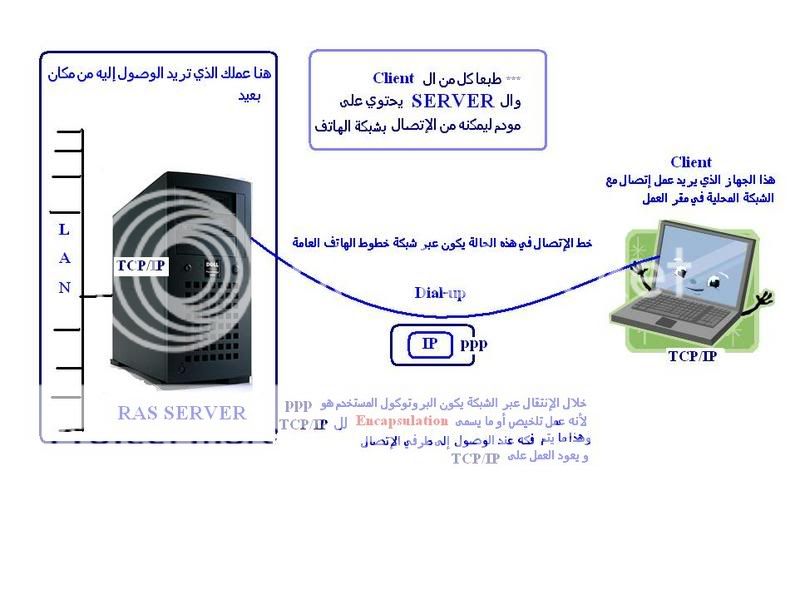

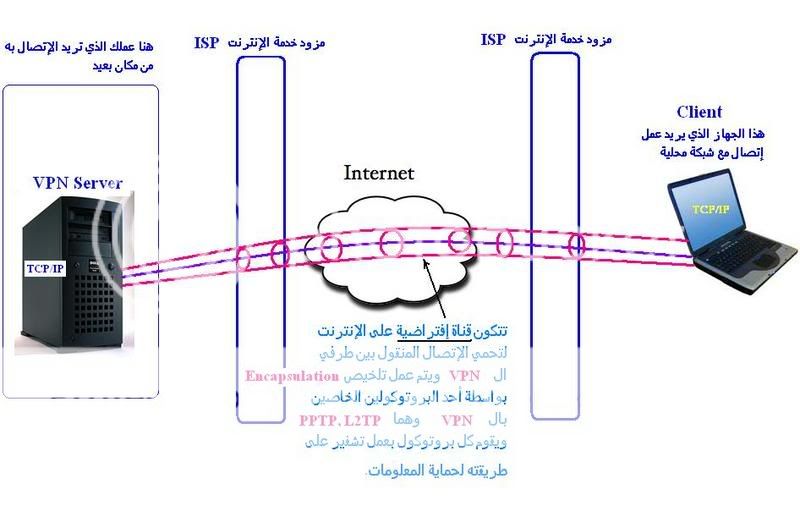
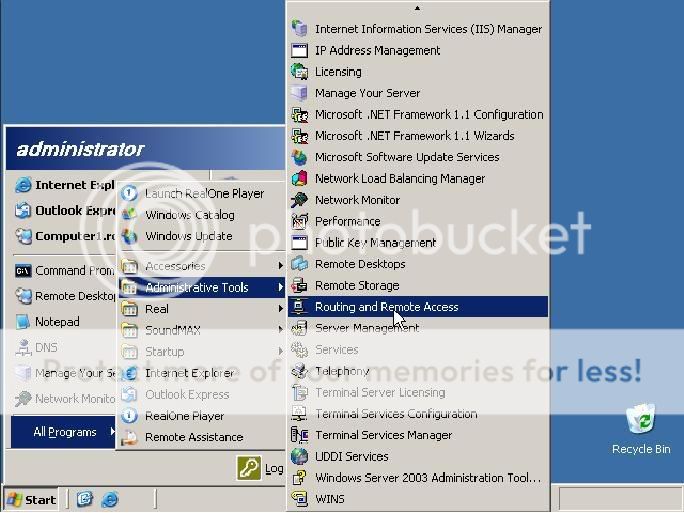
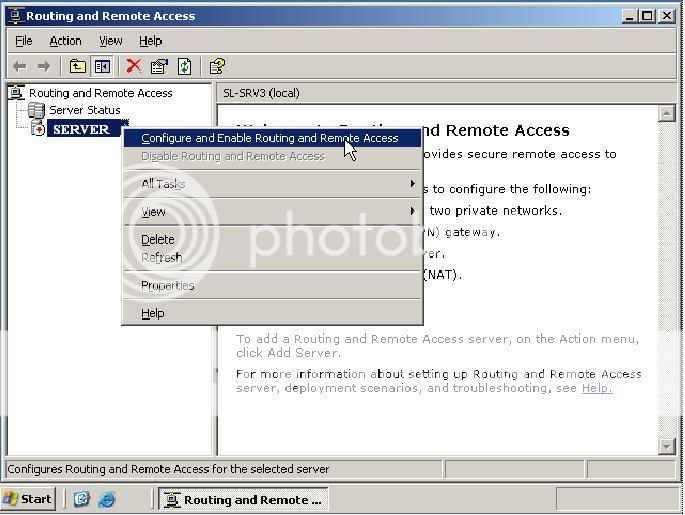
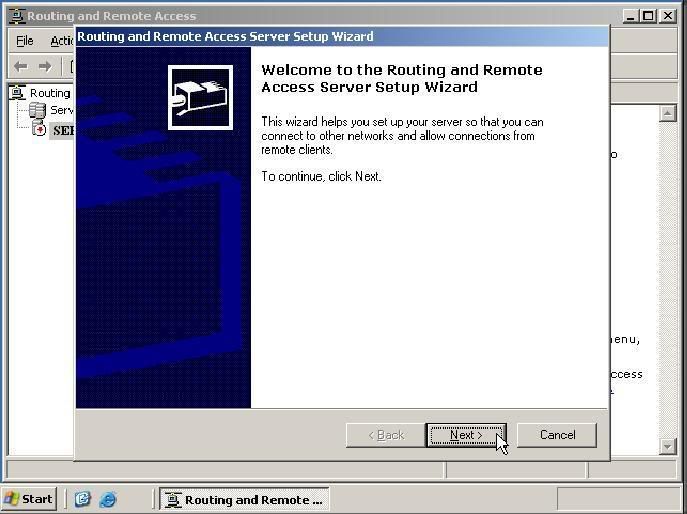
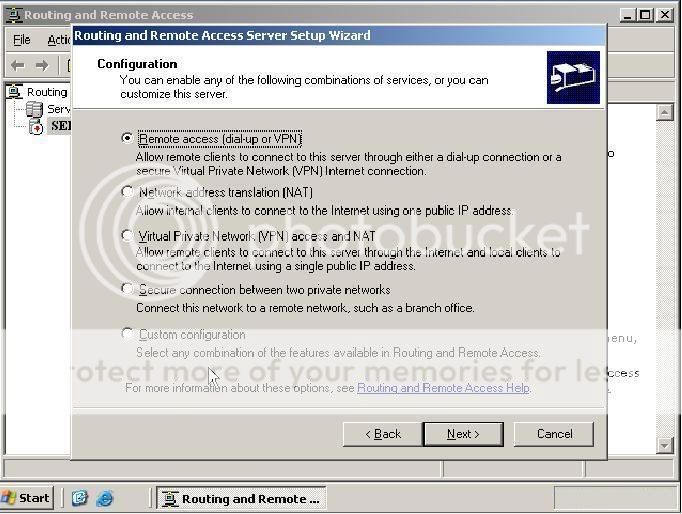
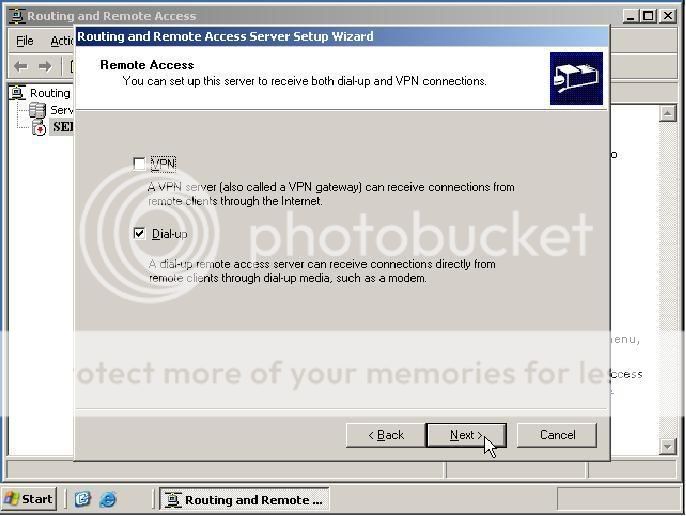
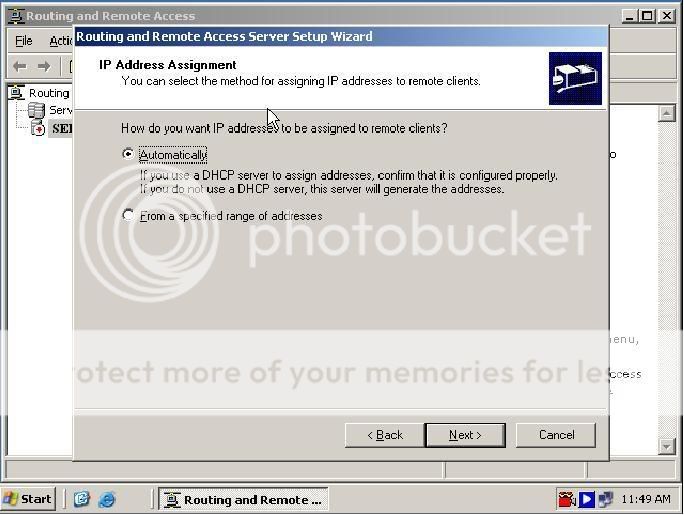
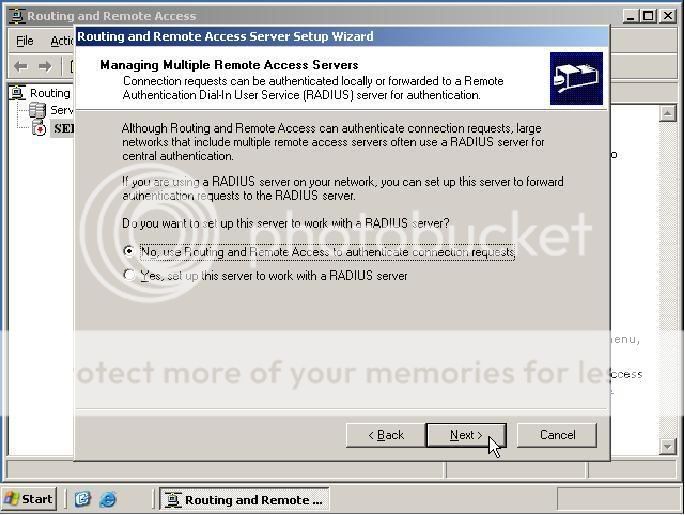

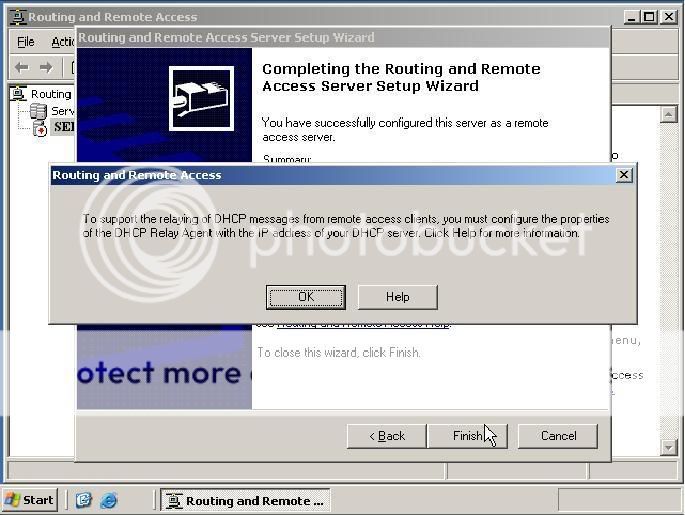
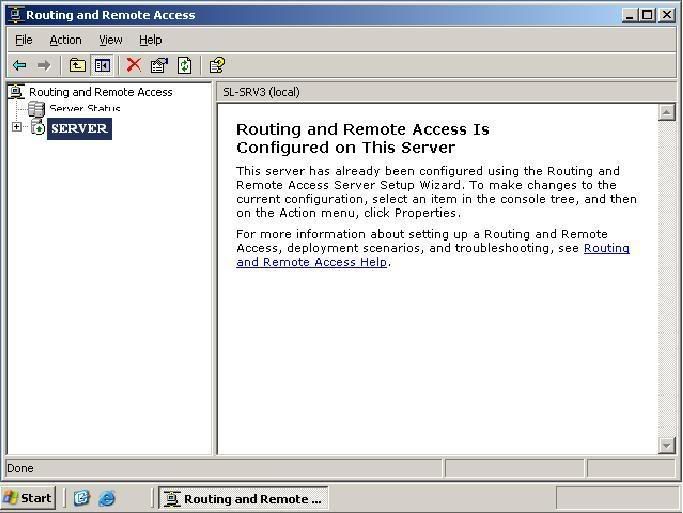
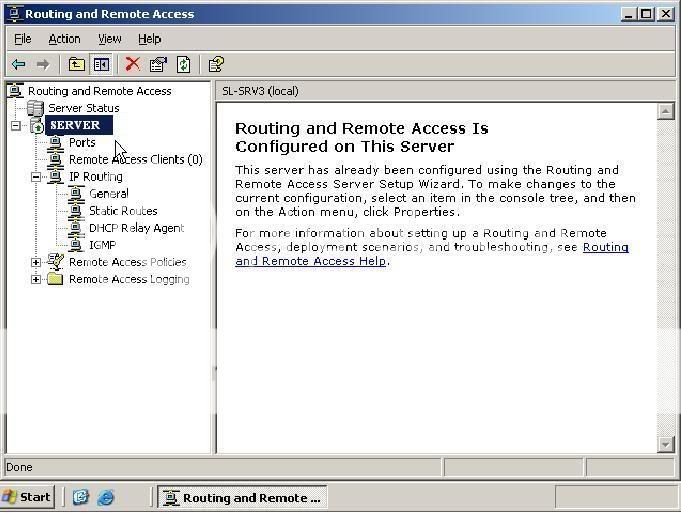
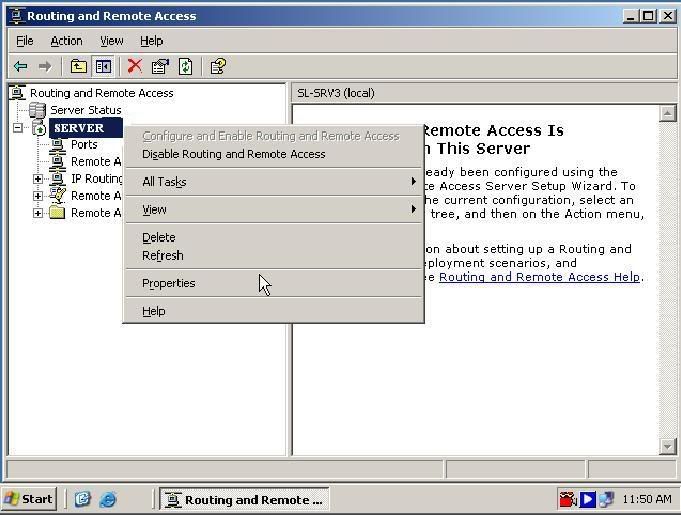
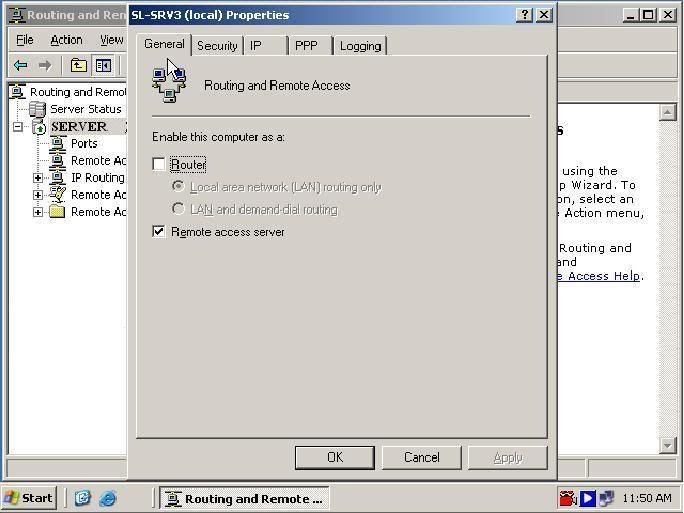
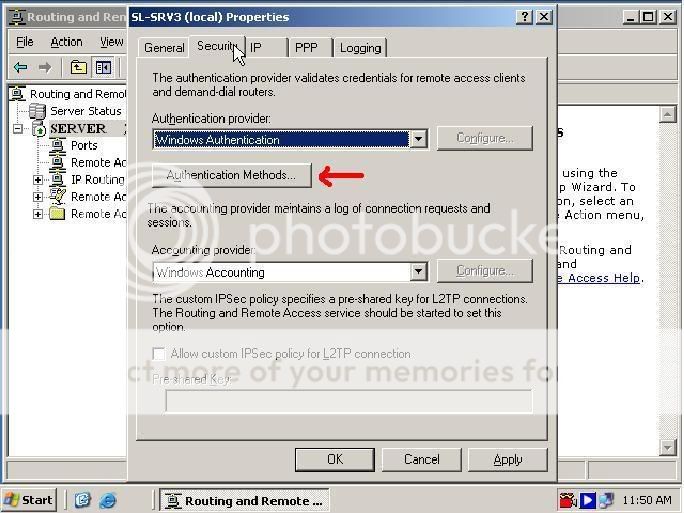
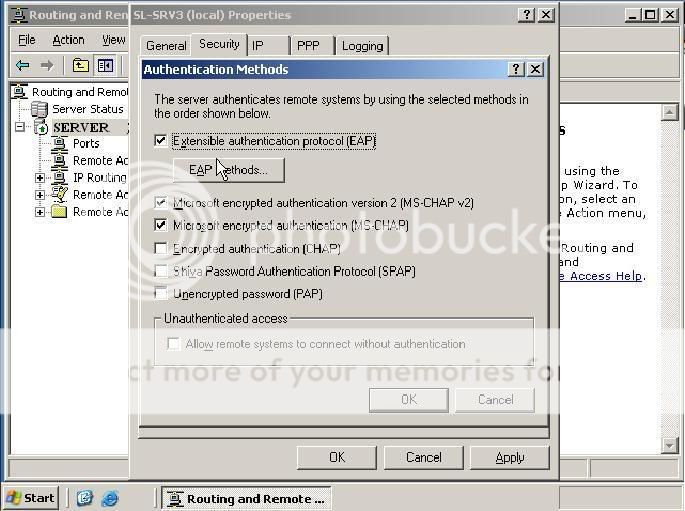
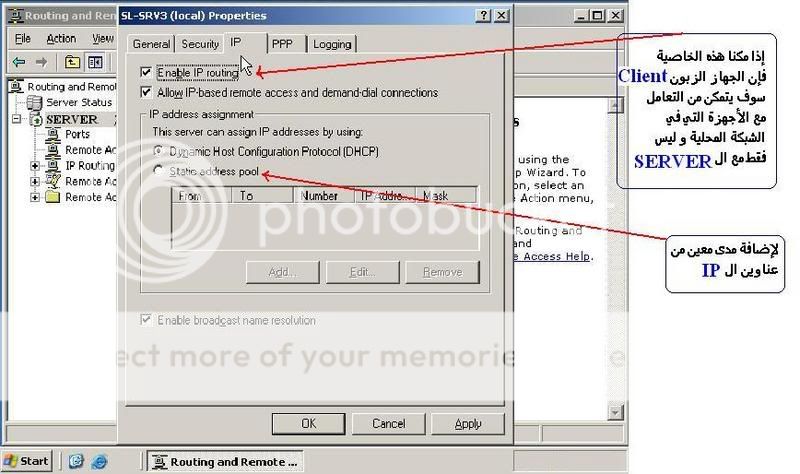
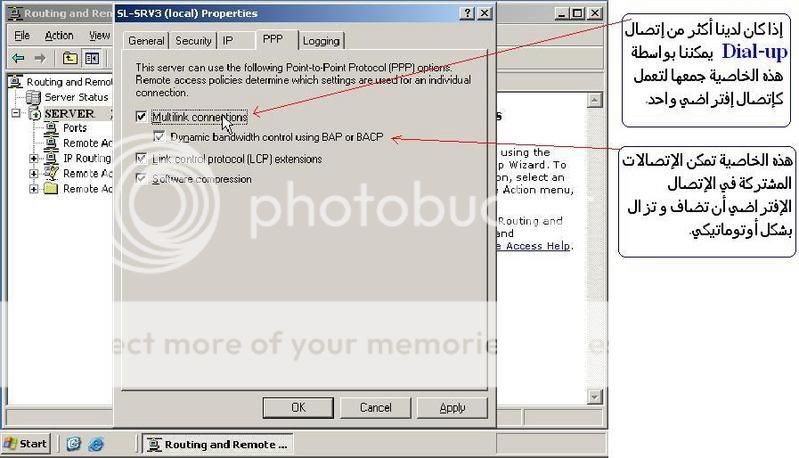
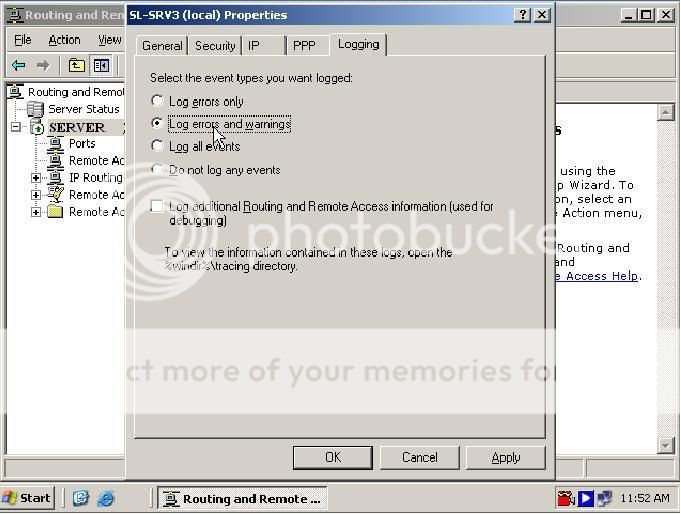
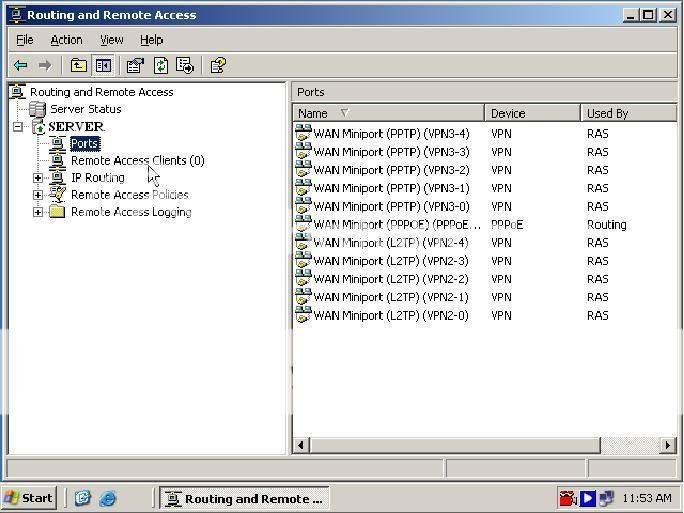
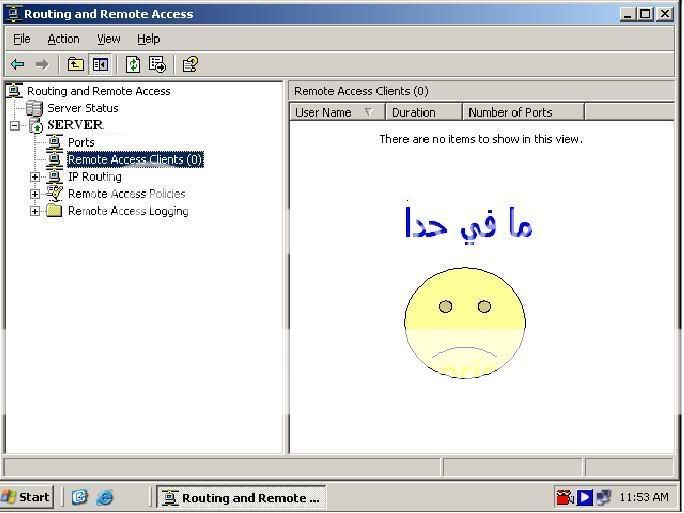
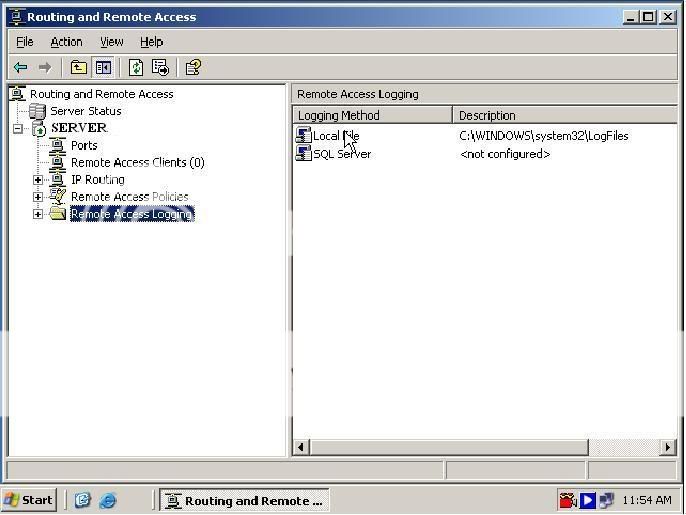



المفضلات